Detaillierte Anleitungen zur Benutzung finden Sie in der Bedienungsanleitung.
[. . . ] VHIER KLICKEN!
Inhalt
Grundfunktionen
Verwenden des Menüs
Digitale Fotokamera
Cyber-shot Handbuch
DSC-S750/S780
Bitte lesen Sie dieses Handbuch sowie die , , Gebrauchsanleitung" und die , , Cyber-shot Erweiterte Anleitung" vor der Benutzung der Kamera aufmerksam durch, und bewahren Sie sie zum späteren Nachschlagen auf.
Verwenden des SetupBildschirms
Bildwiedergabe auf einem Fernsehgerät
Verwenden eines Computers
Drucken von Standbildern
Störungsbehebung
Sonstiges
Index
© 2008 Sony Corporation
3-285-742-61(1)
DE
Hinweise zur Verwendung Ihrer Kamera
Geeignete , , Memory Stick"-Typen (nicht mitgeliefert) , , Memory Stick Duo"
Sie können einen , , Memory Stick Duo" mit Ihrer Kamera verwenden.
· Wenn Sie beabsichtigen, den Akku längere Zeit nicht zu benutzen, sollten Sie ihn vollständig entladen, aus der Kamera herausnehmen und dann an einem kühlen, trockenen Ort lagern. Dadurch bleibt die Funktionsfähigkeit des Akkus erhalten. · Einzelheiten zu geeigneten Akkus finden Sie auf Seite 99.
Hinweise zum LCD-Monitor und Objektiv , , Memory Stick"
Sie können keinen , , Memory Stick" mit Ihrer Kamera verwenden.
· Der LCD-Monitor wird unter Einsatz von Präzisionstechnologie hergestellt, weshalb über 99, 99% der Bildpunkte für den effektiven Gebrauch funktionsfähig sind. Trotzdem kann es vorkommen, dass einige winzige schwarze und/oder helle Punkte (weiße, rote, blaue oder grüne) ständig auf dem LCD-Monitor zu sehen sind. [. . . ] Das Installationsmenü erscheint.
5 Befolgen Sie die Anweisungen
· Falls es nicht erscheint, doppelklicken Sie auf (My Computer) t (SONYPICTUTIL). · Unter Windows Vista erscheint möglicherweise der Autostart-Bildschirm. Wählen Sie , , Run Install. exe. " und folgen Sie den Anweisungen auf dem Bildschirm, um mit der Installation fortzufahren.
auf dem Bildschirm, um die Installation durchzuführen.
· Wenn die Bestätigungsmeldung für den Neustart erscheint, starten Sie den Computer gemäß den Anweisungen auf dem Bildschirm neu. · DirectX wird je nach der Systemumgebung des Computers unter Umständen installiert.
Verwenden eines Computers
2 Klicken Sie auf [Install].
Der Bildschirm , , Choose Setup Language" erscheint.
6 Nehmen Sie die CD-ROM nach
Abschluss der Installation heraus.
3 Wählen Sie die gewünschte
Sprache aus, und klicken Sie dann auf [Next]. Der Bildschirm [Location Settings] erscheint.
63
Installieren der Software (mitgeliefert)
Nachdem Sie die Software installiert haben, erscheinen die Verknüpfungssymbole für , , Picture Motion Browser" und , , Picture Motion Browser - Anleitungen" auf dem Desktop.
· Klicken Sie das Symbol
doppelt an, um , , Picture Motion Browser" zu starten.
· Klicken Sie das Symbol
doppelt an, um , , Picture Motion Browser Anleitungen" zu starten.
64
Info zu , , Picture Motion Browser" (mitgeliefert)
Mithilfe der Software können Sie Standbilder und Filme von der Kamera optimal nutzen. In diesem Abschnitt werden die Funktionen von , , Picture Motion Browser" zusammengefasst.
Starten und Beenden von , , Picture Motion Browser"
Starten von , , Picture Motion Browser"
Klicken Sie das Symbol (Picture Motion Browser) auf dem Desktop doppelt an. Über das Start-Menü: Klicken Sie auf [Start] t [All Programs] (unter Windows 2000 auf [Programs]) t [Sony Picture Utility] t [Picture Motion Browser].
· Auf dem Bildschirm erscheint die Bestätigungsmeldung des Informationstools, wenn , , Picture Motion Browser" zum ersten Mal gestartet wird. Anhand dieser Funktion werden Sie über Neuerungen wie z. Sie können die Einstellung später ändern.
, , Picture Motion Browser" Überblick
Mit , , Picture Motion Browser" sind folgende Funktionen möglich:
· Importieren und Anzeigen von mit der Kamera aufgenommenen Bildern am Computer. · Anordnen und Anzeigen von Bildern auf dem Computer nach Aufnahmedatum in einem Kalender. · Bearbeiten (Rote-Augen-Korrektur usw. ), Drucken und Senden von Standbildern als EMail-Anhänge, Ändern des Aufnahmedatums usw. · Standbilder können mit Datum gedruckt oder gespeichert werden. · Mit einem Laufwerk zum Brennen von CDs oder DVDs können Sie eine Daten-Disc erstellen. · Weitere Informationen finden Sie in den , , Picture Motion Browser - Anleitungen".
Beenden von , , Picture Motion Browser"
Klicken Sie auf die Schaltfläche rechts auf dem Bildschirm. oben
Verwenden eines Computers
So greifen Sie auf die , , Picture Motion Browser - Anleitungen" zu · Klicken Sie das Symbol , , Picture Motion Browser - Anleitungen" auf dem Desktop doppelt an. · Klicken Sie im Start-Menü auf [Start] t [All Programs] (unter Windows 2000 auf [Programs]) t [Sony Picture Utility] t [Help] t [Picture Motion Browser Anleitungen].
65
Kopieren von Bildern auf den Computer mit , , Picture Motion Browser"
Vorbereiten von Kamera und Computer Anschließen der Kamera an den Computer
1 An den (USB) · A/V OUT-Anschluss
1 Setzen Sie einen , , Memory Stick
Duo" mit gespeicherten Bildern in die Kamera ein.
· Wenn Sie im internen Speicher enthaltene Bilder kopieren, erübrigt sich dieser Schritt.
2 Setzen Sie einen ausreichend
geladenen Akku in die Kamera ein, oder schließen Sie die Kamera über das Netzgerät (nicht mitgeliefert) an eine Netzsteckdose an.
· Wenn Sie Bilder bei schwachem Akku auf Ihren Computer kopieren, besteht die Gefahr, dass der Kopiervorgang unterbrochen wird oder Bilddaten beschädigt werden, falls der Akku vorzeitig erschöpft ist.
Dediziertes USB-Kabel
2 An eine USBBuchse
3 Drücken Sie die Taste
(Wiedergabe) und schalten Sie dann den Computer ein.
, , USB-Mode Mass Storage" erscheint auf dem Monitor der Kamera.
Zugriffsanzeigen*
Beim ersten Herstellen der USBVerbindung führt der Computer das Programm zur Erkennung der Kamera automatisch aus. Warten Sie einen Moment.
* Während der Datenübertragung werden die Zugriffsanzeigen rot. Führen Sie keine Funktionen am Computer aus, bis die Anzeigen weiß werden. · Falls , , USB-Mode Mass Storage" nicht erscheint, setzen Sie [USB-Anschluss] auf [Mass Storage] (Seite 57).
Taste
(Wiedergabe)
66
Kopieren von Bildern auf den Computer mit , , Picture Motion Browser"
Kopieren von Bildern auf den Computer
Standardmäßig werden die Bilder in einen Ordner unter , , My Pictures" importiert, der nach dem Datum des Importierens benannt wird.
1 Verbinden Sie die Kamera mit
dem Computer, wie unter , , Anschließen der Kamera an den Computer" beschrieben. Nachdem Sie die USB-Verbindung hergestellt haben, erscheint der Bildschirm [Import Media Files] von , , Picture Motion Browser" automatisch.
· Weitere Informationen zu , , Picture Motion Browser" finden Sie in den , , Picture Motion Browser - Anleitungen".
Bildwiedergabe auf dem Computer
Wenn der Importvorgang abgeschlossen ist, startet , , Picture Motion Browser". Miniaturbilder der importierten Bilder werden angezeigt.
· Wenn Sie den Memory Stick-Einschub verwenden, schlagen Sie auf Seite 70 nach. · Wenn bei Windows XP/Windows Vista der Auto Play-Assistent erscheint, schließen Sie ihn.
· Der Ordner , , My Pictures" ist unter , , Viewed folders" als Standardordner eingestellt.
Verwenden eines Computers
Anordnen und Anzeigen von Bildern auf dem Computer nach Aufnahmedatum in einem Kalender. [. . . ] 56 Störungsbehebung . . . . . . . . . . . . . . . . 83 Strand, Modus . . . . . . . . . . . . . . . . . . . . . . 26 Szenenwahl. . . . . . . . . . . . . . . . . . . . . . . . . . . 25
M
Macintosh-Computer. . . . . . . . . . . . 73 Empfohlene Umgebung . . . . . . . . . . . . . . . . . . . . . . . . . . . . . . . . . . . . . . . 73 Makro . . . . . . . . . . . . . . . . . . . . . . . . . . . . . . . . . . . 23 Mass Storage . . . . . . . . . . . . . . . . . . . . . . . . 57 Mehrfeldmessung . . . . . . . . . . . . . . . . . 37 , , Memory Stick Duo". . . . . . . . . . . . 97 Memory Stick Tool. . . . . . . . . . . . . . . 53 Menü. . . . . . . . . . . . . . . . . . . . . . . . . . . . . . . . . . . . . 30 Aufnahme. . . . . . . . . . . . . . . . . . . . . . 32 Posten . . . . . . . . . . . . . . . . . . . . . . . . . . . . 31 Wiedergabe. . . . . . . . . . . . . . . . . . . . 42 Messmodus. . . . . . . . . . . . . . . . . . . . . . . . . . . 37 Mittenbetonte Messung . . . . . . . . 37 Mode. . . . . . . . . . . . . . . . . . . . . . . . . . . . . . . . . . . . . 40 Moduswahlknopf. . . . . . . . . . . . . . . . . . 20 Monitor Anzeige . . . . . . . . . . . . . . . . . . . . . . . . . 14 LCD-Beleuchtung . . . . . . . . . 18 Umschalten der Anzeige . . . . . . . . . . . . . . . . . . . . . . . . . . . . . . . . . . . . . . . 18 Multi-AF. . . . . . . . . . . . . . . . . . . . . . . . . . . . . . . 35
P
PAL . . . . . . . . . . . . . . . . . . . . . . . . . . . . . . . . . . . . . . 57 PC. . . . . . . . . . . . . . . . . . . . . . . . . . . . . . . . . . . . . . . . . 65 Piepton . . . . . . . . . . . . . . . . . . . . . . . . . . . . . . . . . [. . . ]

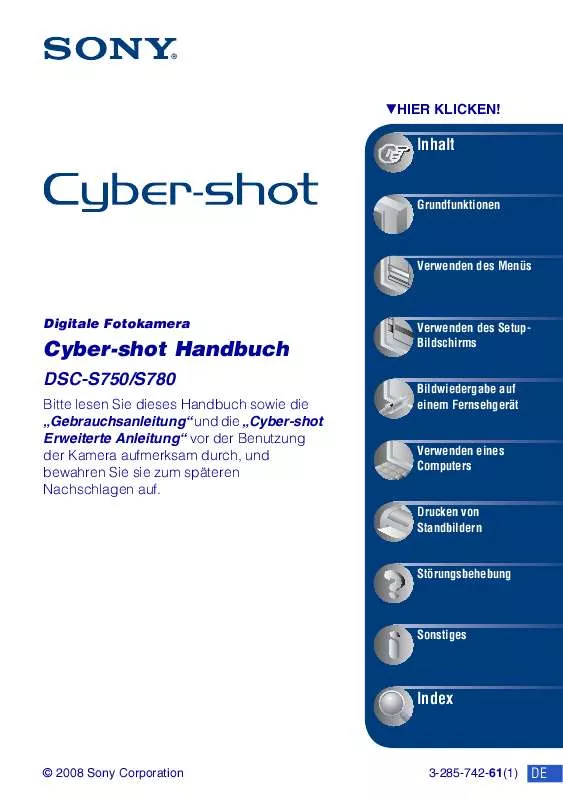
 SONY CYBER-SHOT DSC-S750 annexe 1 (2248 ko)
SONY CYBER-SHOT DSC-S750 annexe 1 (2248 ko)
 SONY CYBER-SHOT DSC-S750 (2285 ko)
SONY CYBER-SHOT DSC-S750 (2285 ko)
 SONY CYBER-SHOT DSC-S750 (3997 ko)
SONY CYBER-SHOT DSC-S750 (3997 ko)
 SONY CYBER-SHOT DSC-S750 annexe 3 (2266 ko)
SONY CYBER-SHOT DSC-S750 annexe 3 (2266 ko)
 SONY CYBER-SHOT DSC-S750 annexe 1 (4063 ko)
SONY CYBER-SHOT DSC-S750 annexe 1 (4063 ko)
 SONY CYBER-SHOT DSC-S750 annexe 2 (1237 ko)
SONY CYBER-SHOT DSC-S750 annexe 2 (1237 ko)
 SONY DSC-S750 annexe 4 (2266 ko)
SONY DSC-S750 annexe 4 (2266 ko)
 SONY CYBER-SHOT DSC-S750 DATASHEET (456 ko)
SONY CYBER-SHOT DSC-S750 DATASHEET (456 ko)
 SONY CYBER-SHOT DSC-S750 HOW TO TAKE GREAT SPORTS SHOTS. (147 ko)
SONY CYBER-SHOT DSC-S750 HOW TO TAKE GREAT SPORTS SHOTS. (147 ko)
 SONY CYBER-SHOT DSC-S750 HOW TO TAKE GREAT HOLIDAY PHOTOS. (149 ko)
SONY CYBER-SHOT DSC-S750 HOW TO TAKE GREAT HOLIDAY PHOTOS. (149 ko)
 SONY CYBER-SHOT DSC-S750 HOW TO TAKE GREAT BIRTHDAY PHOTOS. (123 ko)
SONY CYBER-SHOT DSC-S750 HOW TO TAKE GREAT BIRTHDAY PHOTOS. (123 ko)
